
КАТЕГОРИИ:
Архитектура-(3434)Астрономия-(809)Биология-(7483)Биотехнологии-(1457)Военное дело-(14632)Высокие технологии-(1363)География-(913)Геология-(1438)Государство-(451)Демография-(1065)Дом-(47672)Журналистика и СМИ-(912)Изобретательство-(14524)Иностранные языки-(4268)Информатика-(17799)Искусство-(1338)История-(13644)Компьютеры-(11121)Косметика-(55)Кулинария-(373)Культура-(8427)Лингвистика-(374)Литература-(1642)Маркетинг-(23702)Математика-(16968)Машиностроение-(1700)Медицина-(12668)Менеджмент-(24684)Механика-(15423)Науковедение-(506)Образование-(11852)Охрана труда-(3308)Педагогика-(5571)Полиграфия-(1312)Политика-(7869)Право-(5454)Приборостроение-(1369)Программирование-(2801)Производство-(97182)Промышленность-(8706)Психология-(18388)Религия-(3217)Связь-(10668)Сельское хозяйство-(299)Социология-(6455)Спорт-(42831)Строительство-(4793)Торговля-(5050)Транспорт-(2929)Туризм-(1568)Физика-(3942)Философия-(17015)Финансы-(26596)Химия-(22929)Экология-(12095)Экономика-(9961)Электроника-(8441)Электротехника-(4623)Энергетика-(12629)Юриспруденция-(1492)Ядерная техника-(1748)
Вопросы для закрепления теоретического материала. Для работы с этим режимом необходимы следующие действия:
|
|
|
|
Автофильтр
Для работы с этим режимом необходимы следующие действия:
- Установить курсор в области таблицы;
- Выбрать в меню команду Данные → Фильтр → Автофильтр. При этом около каждой метки столбца появляются кнопки со стрелкой вниз;
- Щелчком по кнопке, ввести список значений столбца;
- При выборе одного из значений на экране остается та часть таблицы, которая содержит выделенное значение.
При выборе параметра (Условие…) из раскрывающегося списка появляется окно диалога, в котором можно задавать простейшие критерии (рис. 16).
Для возврата к исходному состоянию надо воспользоваться одним из 2-х вариантов:
- В раскрывающемся списке выбрать - (Все);
- В меню Данные → Фильтр → Отобразить все.
Для снятия автофильтра повторно выполнить команду Данные → Фильтр → Автофильтр.
1. Понятие базы данных.
2. Структура базы данных.
3. Сортировка данных в MS Excel.
4. Фильтрация данных.
5. Промежуточные итоги.
Задания для практического занятия
1. Ввести в рабочий лист название документа «Услуги охранных предприятий».
2.
| Рисунок 17 – Таблица скидок. |
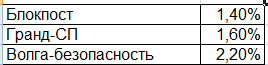 С помощью функции СЕГОДНЯ ввести дату составления документа, в ячейку H1 внести произвольный курс доллара, составить таблицу скидок (рис.17).
С помощью функции СЕГОДНЯ ввести дату составления документа, в ячейку H1 внести произвольный курс доллара, составить таблицу скидок (рис.17).3. Создать список с полями: № п/п, Охранное предприятие, Наименование услуг, Количество договоров, Цена договора(руб.), Цена договора ($), Цена договора со скидкой (руб.), Общая стоимость.
4.
| Рисунок 18 - Поля списка. |
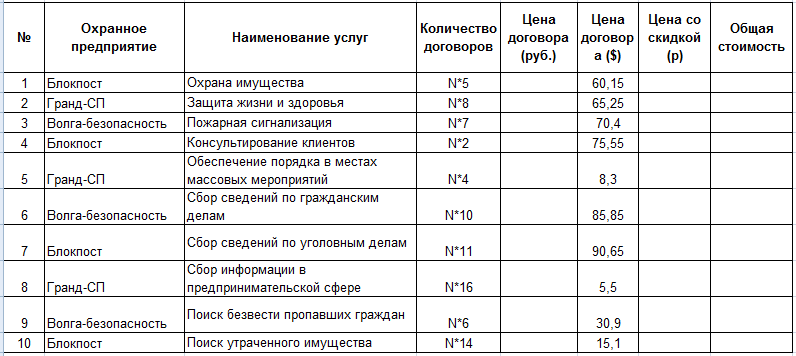 Заполнить столбцы № п/п, Охранное предприятие, Наименование услуг, Количество договоров, Цена договора($.), где №-номер варианта (см. рис. 18).
Заполнить столбцы № п/п, Охранное предприятие, Наименование услуг, Количество договоров, Цена договора($.), где №-номер варианта (см. рис. 18).
5. Заполнить поле Цена договора (руб.), используя абсолютную ссылку.
6. Поле Цена договора со скидкой(руб.) вычислить, используя функцию ВПР.
7. Поле Общая стоимость вычислить по формуле: = Цена со скидкой * Количество договоров.
8. Поля Цена договора (руб.), Цена договора
9. ($), Цена со скидкой, Общая стоимость отформатировать денежным стилем без десятичных знаков.
10. Полученный список отсортировать по значениям в поле Охранное предприятие.
11. Создать две копии листа 1. Переименовать лист 1 в Исходный, лист 2 – Итоги, лист 3 – Фильтр.
12. На листе Итоги для каждого предприятия добавить итоги:
- максимальная сумма заказа для каждого предприятия;
- среднее количество договоров для каждого предприятия;
- минимальная цена договора ($) для каждого предприятия.
13. Отформатировать список, используя автоформат Финансовый 1.
14. На листе Фильтр добавить фильтр: 15< Количество договоров ≤40.
15. Сохранить файл в своей папке.
|
|
|
|
|
Дата добавления: 2014-12-24; Просмотров: 355; Нарушение авторских прав?; Мы поможем в написании вашей работы!